
Με την εισαγωγή του Force Touch Trackpad στα νέα MacBooks του 2015, η Apple άλλαξε επίσης μερικές από τις κινήσεις γύρω, συμπεριλαμβανομένης της απαλλαγής από τη μεταφορά τριών δακτύλων που διευκόλυνε την μετακίνηση των παραθύρων. Ωστόσο, η κίνηση είναι ακόμα εκεί - απλώς πρέπει να την ενεργοποιήσετε στις ρυθμίσεις.
ΣΧΕΤΙΖΟΜΑΙ ΜΕ: Πώς να χρησιμοποιήσετε τις χειρονομίες του Trackpad του Macbook σας
Βεβαίως, μπορείτε ακόμα να μεταφέρετε γύρω από τα παράθυρα κάνοντας κλικ στο trackpad και σύροντας το δάχτυλό σας, αλλά ορισμένοι χρήστες (συμπεριλαμβανομένου και εγώ) το βρίσκουν πολύ πιο εύκολο να χρησιμοποιήσουν τη μεταφορά τριών δακτύλων. Δείτε πώς μπορείτε να το ενεργοποιήσετε.
Ξεκινήστε ανοίγοντας τις Προτιμήσεις συστήματος κάνοντας κλικ στο λογότυπο της Apple στην επάνω αριστερή γωνία της οθόνης και επιλέγοντας "Προτιμήσεις συστήματος". Μπορείτε επίσης να το ανοίξετε από την αποβάθρα εάν το έχετε εκεί.
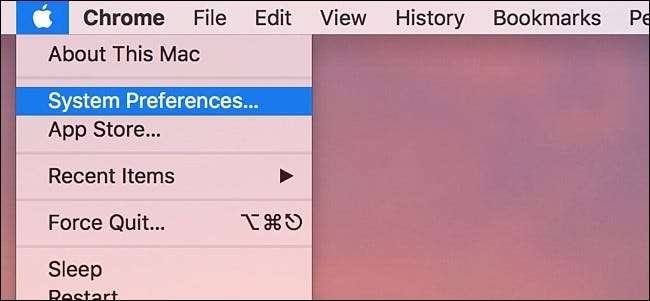
Κάντε κλικ στο "Προσβασιμότητα".
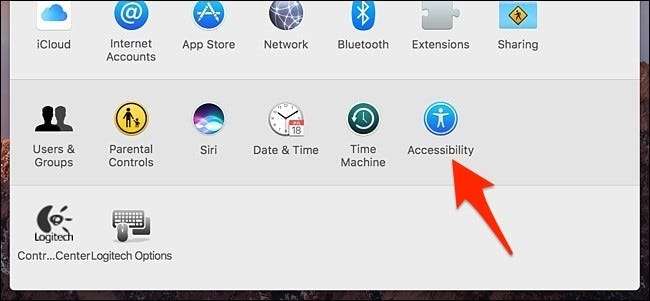
Επιλέξτε "Mouse & Trackpad" στην αριστερή πλευρά.
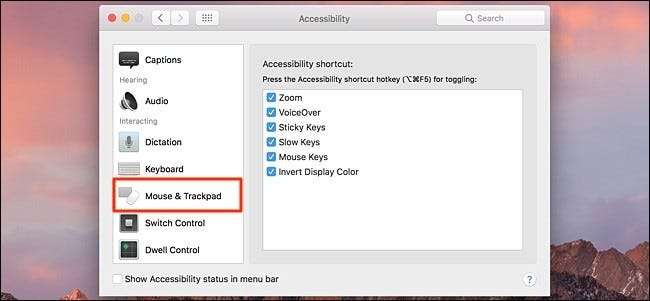
Κάντε κλικ στο «Επιλογές Trackpad…».
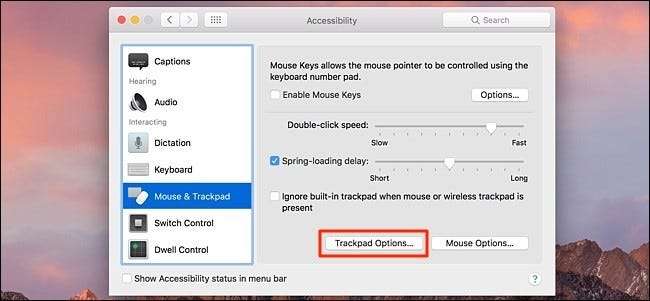
Τοποθετήστε ένα σημάδι επιλογής δίπλα στο "Ενεργοποίηση μεταφοράς".
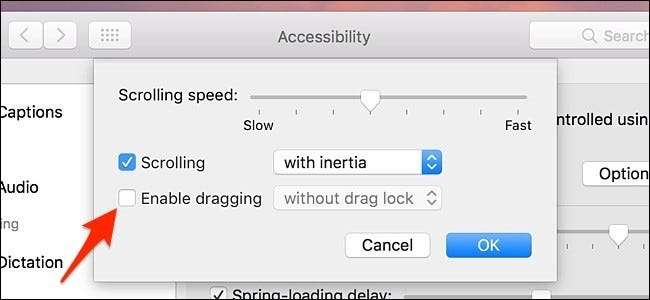
Στη συνέχεια, κάντε κλικ στο πλαίσιο όπου αναγράφεται "χωρίς κλείδωμα μεταφοράς" και επιλέξτε "μεταφορά με τρία δάχτυλα".
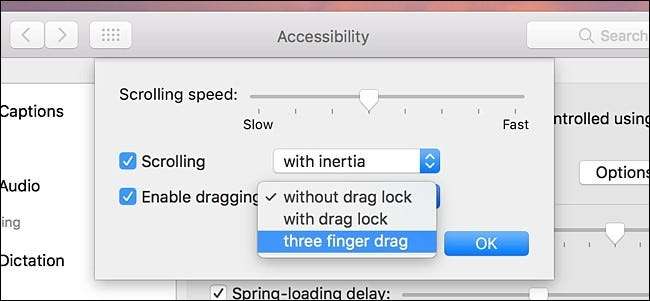
Πατήστε "OK" για να αποθηκεύσετε τις αλλαγές.
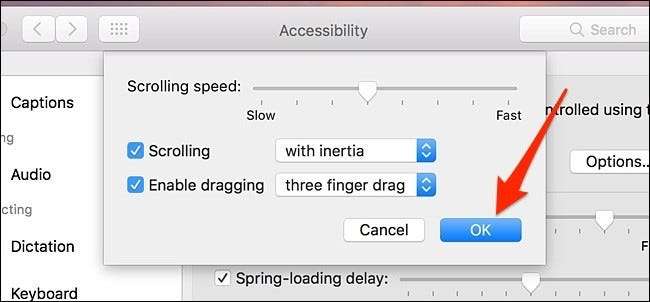
Τώρα, όποτε χρειάζεται να σύρετε ένα παράθυρο γύρω, το μόνο που έχετε να κάνετε είναι να πατήσετε παρατεταμένα το trackpad (χωρίς να χρειάζεται να κάνετε κλικ κάτω) με τρία δάχτυλα και να σύρετε ένα παράθυρο όπου θέλετε.







